Πώς να περικόψετε γρήγορα GIF με τους 4 Croppers GIF
Η αλλαγή του μεγέθους ενός GIF είναι μια απλή εργασία εάν χρησιμοποιείτε την καλύτερη λύση περικοπή GIF. Ωστόσο, δεν παρέχουν όλα τα προγράμματα επεξεργασίας GIF μια επαγγελματική και πρακτική λύση για την περικοπή. Όλα όσα πρέπει να ξέρετε για τους croppers για GIF είναι εδώ σε αυτήν την ανάρτηση. Για να σας παρέχουμε όλες τις καλύτερες επιλογές που μπορείτε να χρησιμοποιήσετε, διαβάστε τις λεπτομέρειες που αναφέρονται παρακάτω και ελέγξτε τους τέσσερις απίστευτους μηχανισμούς κοπής που μπορείτε να χρησιμοποιήσετε για να αλλάξετε το μέγεθος του GIF σας.

Μέρος 1. Τρόπος περικοπής GIF σε Windows & Mac
Τρόπος 1. Χρησιμοποιήστε το Video Converter Ultimate – Best Cropper GIF
Είναι ένα επαγγελματικό εργαλείο που παρέχει μόνο αριστεία στον χρήστη του σε όποιο πρόβλημα έχει. FVC Video Converter Ultimate, εγγραφείτε ήδη για να επεξεργαστείτε GIF κόβοντας, περικόπτοντας, περικόπτοντας ή ακόμα και δημιουργώντας ένα προσωπικό GIF. Αυτό το εργαλείο δεν είναι μόνο εξαιρετικό σε GIF, αλλά μπορείτε επίσης να μετατρέψετε το GIF σε MOV, AVI, MP4, MKV, WMV και σε περισσότερες από 200 μορφές. Εκτός από αυτό, η διαδικασία που παρέχει αυτό το εργαλείο είναι πολύ διαφορετική από το άλλο εργαλείο, καθώς υποστηρίζει αστραπιαία γρήγορη επεξεργασία για γρήγορη εισαγωγή και εξαγωγή του αρχείου. Επιπλέον, αυτό το εργαλείο πρέπει να λύσει πολλά προβλήματα σχετικά με την επεξεργασία GIF. Επομένως, είναι απλό να αναθέσετε αυτό το εργαλείο να χειριστεί την περικοπή. Θέλετε να μάθετε πώς να περικόψετε ένα GIF; Σε αυτήν την περίπτωση, οι ακόλουθες λεπτομέρειες θα δείξουν έναν γρήγορο οδηγό για να το κάνετε γρήγορα.

FVC Video Converter Ultimate
5.689.200+ λήψεις- Ένας επαγγελματικός και πολύ αξιόπιστος περικοπής GIF είναι διαθέσιμος σε Windows και Mac.
- Υποστηρίζει τη μετατροπή GIF σε μορφές MP4, MOV, WMV, MKV και 200+.
- Πρόσθετες προηγμένες λειτουργίες είναι διαθέσιμες για να σας βοηθήσουν να δημιουργήσετε GIF, να επιταχύνετε ή να επιβραδύνετε κ.λπ.
- Είναι ασφαλές από κάθε είδους ιούς.
- Η εξαιρετικά γρήγορη διαδικασία εξαγωγής για να σας βοηθήσει να ετοιμάσετε το περικομμένο GIF σε χρόνο μηδέν.
ΔΩΡΕΑΝ ΛήψηΓια Windows 7 ή νεότερη έκδοσηΑσφαλής λήψη
ΔΩΡΕΑΝ ΛήψηΓια MacOS 10.7 ή μεταγενέστερη έκδοσηΑσφαλής λήψη
Βήμα 1. Κατεβάστε το cropper στη μονάδα σας κάνοντας κλικ στο κουμπί λήψης που παρουσιάζεται παρακάτω. Μετά από αυτό, εγκαταστήστε το λογισμικό και πατήστε Έναρξη τώρα για να προχωρήσετε στο επόμενο βήμα.
Βήμα 2. Μόλις ανοίξει τώρα, κάντε κλικ στο Εργαλειοθήκη και αναζητήστε το Περικοπή βίντεο στην κορυφή της διεπαφής.
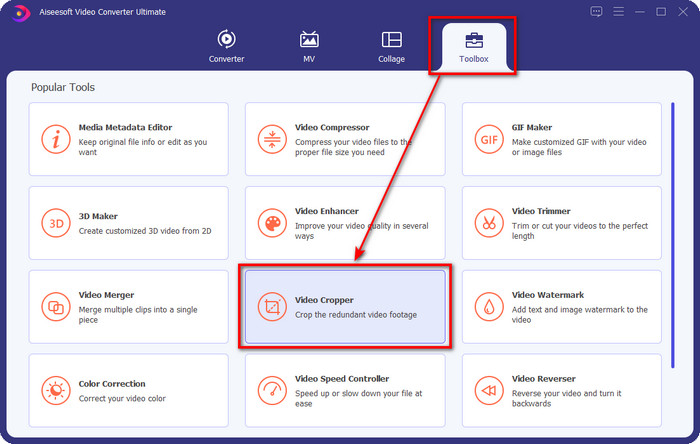
Βήμα 3. Θα εμφανιστεί μια νέα διεπαφή, κάντε κλικ στο + κουμπί; ένας φάκελος θα εμφανίσει όπου μπορείτε να περιηγηθείτε στο GIF σας, κάντε κλικ σε αυτόν και πατήστε Ανοιξε να προχωρήσει.
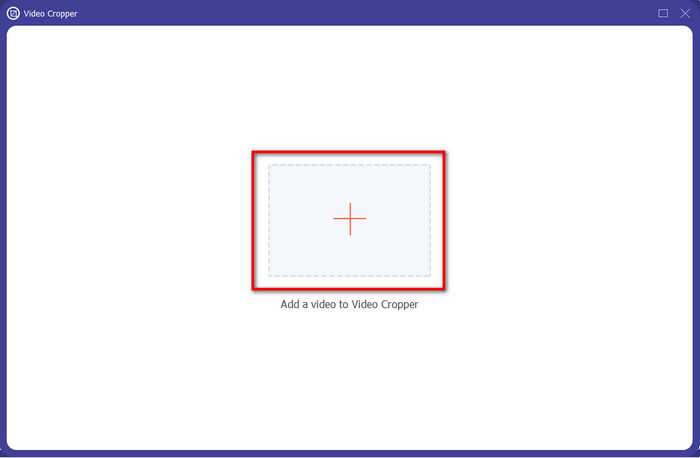
Βήμα 4. Κάντε κλικ στο Τομή επιλογή (εικονίδιο ψαλιδιού) και στη συνέχεια θα εμφανιστεί μια νέα διεπαφή στην οθόνη όπου μπορείτε να περικόψετε το GIF και να προσαρμόσετε το αναλογία απεικόνισης σύμφωνα με τις επιθυμίες σας, σύροντας ελεύθερα τις μικροσκοπικές κουκκίδες.
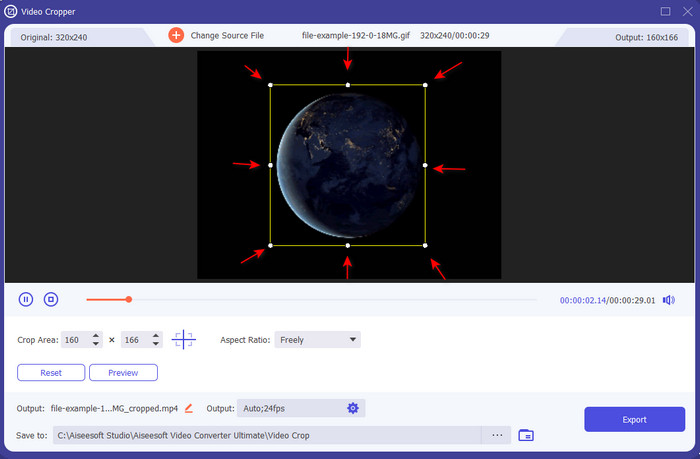
Βήμα 5. Μετά τη ρύθμιση, μπορείτε να πατήσετε Εξαγωγή για αποθήκευση και λήψη του περικομμένου GIF στη μονάδα δίσκου σας. voila, τόσο εύκολο, τώρα έχετε περικόψει το GIF σας.
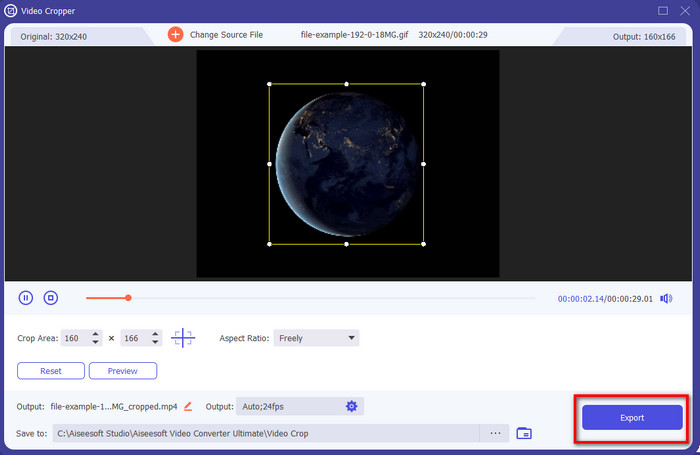
Τρόπος 2. Χρησιμοποιήστε το Photoshop
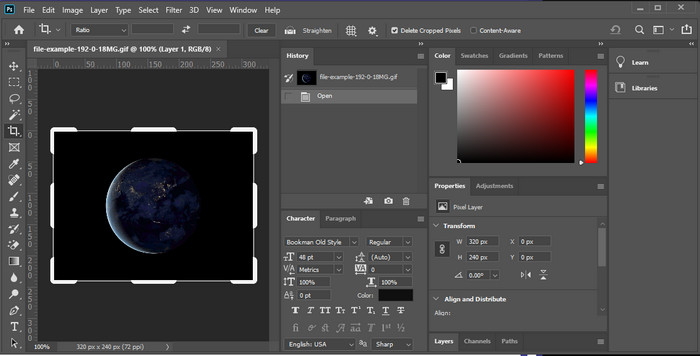
Photoshop είναι ένα επαγγελματικό εργαλείο που υποστηρίζει βαριά επεξεργασία σε κάθε εικόνα που εισάγετε, όπως το GIF. Αυτό το εργαλείο έχει ήδη βοηθήσει εκατομμύρια έμπειρους χρήστες να κάνουν περίπλοκη επεξεργασία στις φωτογραφίες τους. Ωστόσο, λόγω των μεγάλων δυνατοτήτων επεξεργασίας, αυτό το εργαλείο υποστηρίζει ότι έγινε τεχνικό για έναν νέο επεξεργαστή να κατανοήσει τις λειτουργίες του, ειδικά εάν δεν έχετε εμπειρία με την επεξεργασία. Αν και μπορεί να είναι ο θεριστής σας, εξακολουθεί να είναι υπερβολικός για να κάνετε μια απλή δουλειά. Αλλά αν ψάχνετε πώς να περικόψετε ένα GIF στο Photoshop, ακολουθήστε τις λεπτομέρειες και την τεχνογνωσία.
Βήμα 1. Κατεβάστε και ξεκινήστε το Photoshop στην επιφάνεια εργασίας σας.
Βήμα 2. Κάντε κλικ Αρχείο, αναζητήστε το GIF και πατήστε Ανοιξε. Τύπος ντο στο πληκτρολόγιό σας, μετά προσαρμόστε το μέγεθος, πατήστε Εισαγω, να προχωρήσει.
Βήμα 3. Εξάγετε το τελικό αποτέλεσμα κάνοντας κλικ Σώσει σύμφωνα με το Αρχείο.
Μέρος 2. Πώς να περικόψετε GIF στο Διαδίκτυο
Τρόπος 1. Χρησιμοποιήστε το Ezgif
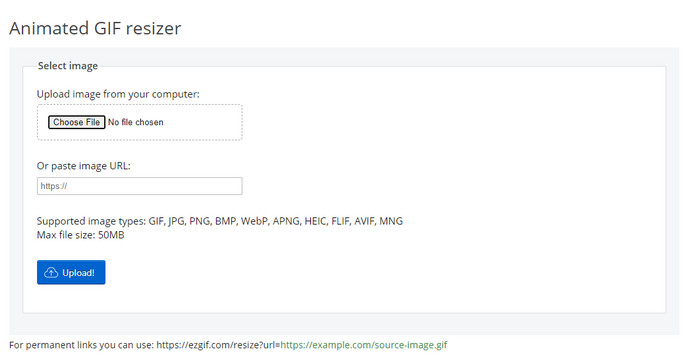
Εάν χρειάζεστε ένα cropper στο GIF σας στο διαδίκτυο, πρέπει να το γνωρίζετε ήδη Εζγκίφ είναι επιλογή. Δεν είναι νέο για εμάς ότι αυτός ο διαδικτυακός επεξεργαστής GIF περιλαμβάνεται στη λίστα, επειδή είναι γνωστός για τις δυνατότητες επεξεργασίας του. Σε αντίθεση με τα croppers που αναφέρονται, είναι δωρεάν στη χρήση και η λήψη του δεν απαιτείται πλέον. Η συνολική εμπειρία είναι αρκετά καλή, αλλά δεν είναι η καλύτερη εμπειρία που συναντάμε λόγω των διαφημίσεων που κάνουν αυτό το διαδικτυακό εργαλείο τρομερό. Επίσης, εάν περικόψετε κινούμενο GIF εδώ, περιμένετε ότι θα χρειαστείτε υπομονή γιατί η μεταφόρτωση και η λήψη του GIF θα διαρκέσει λίγο.
Βήμα 1. Ανοίξτε το πρόγραμμα περιήγησής σας και αναζητήστε το Εζγκίφ.
Βήμα 2. Παω σε Καλλιέργεια, πατήστε Επιλέξτε το αρχείο, εντοπίστε το αρχείο στο φάκελό σας και πατήστε Μεταφόρτωση.
Βήμα 3. Σύρετε το κουκκίδες πλαισίου σύμφωνα με τα θέλω σας και πατήστε Κόψε την εικονα να προχωρήσει.
Τρόπος 2. iLoveIMG
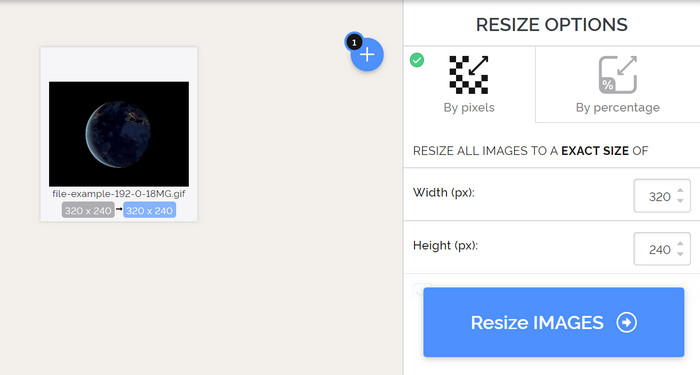
Μάθετε πώς να περικόπτετε GIF στο διαδίκτυο με το iLoveIMG. Αυτό το εργαλείο παρέχει λειτουργίες που θα σας βοηθήσουν με την περικοπή, την αλλαγή μεγέθους, τη συμπίεση και πολλά άλλα στην εικόνα σας. Επιπλέον, η μεταφόρτωση και η λήψη του αρχείου εδώ είναι καλύτερη από το Ezgif γιατί δεν θα χρειαζόταν πολύς χρόνος για να φορτωθεί. Ας υποθέσουμε ότι δεν θα θέλατε να κατεβάσετε ένα cropper στην επιφάνεια εργασίας σας, τότε αυτό το εργαλείο είναι μια επιλογή όπως το πρώτο διαδικτυακό εργαλείο που αναφέρθηκε. Αλλά περιμένετε ότι ορισμένες διαφημίσεις στη διεπαφή μπορεί να είναι λίγο ενοχλητικές.
Βήμα 1. Ανοίξτε τη μηχανή αναζήτησής σας και αναζητήστε το iLoveIMG και κάντε κλικ Κόψε την εικονα.
Βήμα 2. Τύπος Επιλέξτε Εικόνα και περιηγηθείτε στο αρχείο GIF. Ρυθμίστε το αναλογία πλαισίου ανάλογα με τις ανάγκες σας και πατήστε Κόψε την εικονα.
Βήμα 3. Περιμένετε να τελειώσει η διαδικασία περικοπής και, στη συνέχεια, πραγματοποιήστε λήψη του.
Μέρος 3. Συχνές ερωτήσεις σχετικά με την περικοπή GIF
Ποια προσόντα πρέπει να αναζητήσω σε έναν περικοπέα GIF;
Υπάρχουν πολλά προσόντα που θα πρέπει να λάβετε υπόψη όταν επιλέγετε ένα πρόγραμμα περικοπής GIF και το πρώτο από αυτά είναι η συμβατότητα του εργαλείου στις πλατφόρμες σας. Φροντίστε να διαβάσετε την κριτική του άρθρου σχετικά με τα εργαλεία για να μάθετε εάν είναι διαθέσιμα στις συσκευές σας. Στη συνέχεια, είναι ασφαλές για κακόβουλο λογισμικό, ειδικά στο διαδίκτυο ή με δυνατότητα λήψης. Η περικοπή είναι μια εύκολη δουλειά, αλλά βεβαιωθείτε ότι η μηχανή σας είναι αξιόπιστη. Τέλος, το cropper θα πρέπει να έχει πολλά χαρακτηριστικά που θα χρειαστείτε για να προσδιορίσετε εάν το μέγεθος περικοπής είναι το σωστό μέγεθος. Αυτά περιλαμβάνουν το πλαίσιο περικοπής, την επιλογή προεπισκόπησης, το μήκος και το ύψος και πολλά άλλα.
Είναι ασφαλές να χρησιμοποιήσετε μια ηλεκτρονική κοπή GIF;
Λοιπόν, τα περισσότερα από τα Περικοπή GIF στο διαδίκτυο είναι ασφαλή, αλλά όχι όλα. Επομένως, προτού αποκτήσετε πρόσβαση σε αυτά, βεβαιωθείτε ότι το διαδικτυακό εργαλείο είναι ασφαλές στη χρήση για να αποφύγετε μη αναστρέψιμη ζημιά στις συσκευές σας.
Πώς να ορίσετε το GIF ως φόντο;
Υπάρχουν πολλοί τρόποι για να κάνετε το GIF σας φόντο στα κινητά τηλέφωνα και στην επιφάνεια εργασίας σας. Επίσης, παρέχουμε ένα εργαλείο μπόνους εδώ για να σας βοηθήσουμε να δημιουργήσετε ένα GIF μέσω της συλλογής εικόνων ή βίντεο. Τι περιμένεις? Κάντε κλικ σε αυτόν τον σύνδεσμο για να μάθετε πώς να ορίσετε τα GIF ως ταπετσαρία στη συσκευή σας.
συμπέρασμα
Όλοι οι πιθανοί τρόποι περικοπής GIF online ή offline είναι εδώ. Τα εργαλεία που συμπεριλαμβάνουμε σε αυτό το άρθρο αποδεικνύουν ήδη ότι η αλλαγή του μεγέθους είναι εύκολη με τη βοήθειά τους. Αλλά αν χρειάζεστε ένα επαγγελματικό αποτέλεσμα και ένα εργαλείο χωρίς προβλήματα, τότε FVC Video Converter Ultimate είναι μια εξαιρετική επιλογή. Αυτό το εργαλείο δημιουργεί ένα κενό μεταξύ ενός καλού θεριστή και του καλύτερου. Έτσι, εάν πρέπει να κάνετε περικοπή σαν επαγγελματίας, το κουμπί λήψης είναι διαθέσιμο παρακάτω για να κάνετε λήψη του εργαλείου.
ΔΩΡΕΑΝ ΛήψηΓια Windows 7 ή νεότερη έκδοσηΑσφαλής λήψη
ΔΩΡΕΑΝ ΛήψηΓια MacOS 10.7 ή μεταγενέστερη έκδοσηΑσφαλής λήψη



 Video Converter Ultimate
Video Converter Ultimate Εγγραφή οθόνης
Εγγραφή οθόνης


